/https://www.ilsoftware.it/app/uploads/2023/05/img_10388.jpg)
Se si utilizza una connessione a banda larga ma il trasferimento dei dati risulta lento, alcuni semplici strumenti consentono di stabilire i motivi del problema.
Quando la connessione Internet è lenta, la prima cosa da fare è verificare che il problema non riguardi uno specifico servizio o sito web. In seconda battuta, si potrà controllare il comportamento del provider Internet per stabilire se vi sia o meno un problema di congestione della rete. Infine, ci si dovrà accertare di che cosa sta accadendo all’interno della propria rete locale assicurandosi che le varie workstation non siano effettuando download od operazioni di upload pesanti e prolungate nel tempo.
Sito web lento od irraggiungibile
Se un sito web dovesse risultare irraggiungibile, è possibile effettuare un traceroute da altre connessioni Internet con lo scopo di controllare se il problema affligga anche gli altri utenti.
Il comando traceroute, disponibile su tutti i sistemi operativi, consente di stabilire il percorso seguito dai pacchetti dati sulla Rete prima di raggiungere il server di destinazione. I comandi tracert di Windows e traceroute di Linux permettono di ricavare gli indirizzi IP di ogni router attraversato prima di arrivare a destinazione. Per ciascun IP, traceroute fornisce il tempo (in millisecondi) che impiegano alcuni pacchetti dati ICMP (Internet Control Message Protocol) a raggiungere il router corrispondente e a tornare indietro.
La ripetuta presenza del simbolo “*” (asterisco) generalmente evidenzia problemi nell’instradamento dei pacchetti (problemi di routing) che potrebbero determinare l’irraggiungibilità del sito web specificato oppure far riscontrare un’evidente lentezza nel caricamento delle pagine.
Va sottolineato che non tutti i server rispondono all’invio di pacchetti ICMP. Un output del comando traceroute simile a quello riportato nell’immagine non è sintomo di alcun problema:
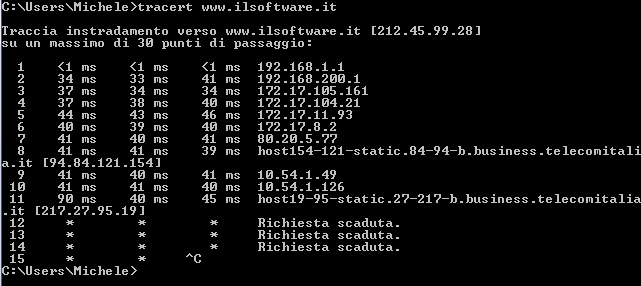
La presenza di asterischi è infatti limitata all’ultimo “hop”. Ciò significa che il server di destinazione, ad esempio a causa delle scelte operate dall’amministratore di rete ed, in particolare, delle impostazioni del firewall filtra le richieste ICMP Echo Request in ingresso (vedere questa pagina).
Anche i router aziendali o domestici permettono di non rispondere alla richieste ICMP (ad esempio al comando ping). Di solito tale funzionalità è attivabile abilitando il firewall SPI integrato. Esso consente di proteggere protegge la connessione Internet da traffico Internet dannoso e attacchi di tipo DoS (Denial of Service).
Un utente remoto che digiti ping seguito dall’indirizzo IP assegnato dal provider Internet alla nostra connessione (l’indirizzo IP correntemente utilizzato è verificabile dal pannello di amministrazione del router, nella sezione Status, oppure ad esempio sul sito DNSStuff in alto a sinistra) vedrà le sue richieste cadere nel vuoto (Richiesta scaduta).
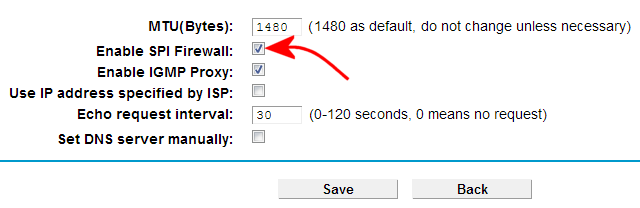
Numerosi siti consentono di effettuare traceroute da reti locali allestite in diversi parti del mondo. In questo modo è possibile verificare se il problema di connessione sia circoscritto alla propria rete o ad provider utilizzato. Per l’Italia, questo servizio consente di effettuare un tracerouting dalla rete del provider Aruba. Questo sito raccoglie una lunga lista di pagine, allestite dai provider di tutto il mondo, che consentono di effettuare tracerouting dalle rispettive reti.
Il sito Down for everyone or just for me permette di stabilire, con un solo clic, se il sito web indicato sia raggiungibile o meno. Il funzionamento del servizio è semplice: basta indicare il nome del dominio oggetto di verifica e fare clic sul link or just me (gli altri elementi posti poco più in basso sono messaggi pubblicitari…):
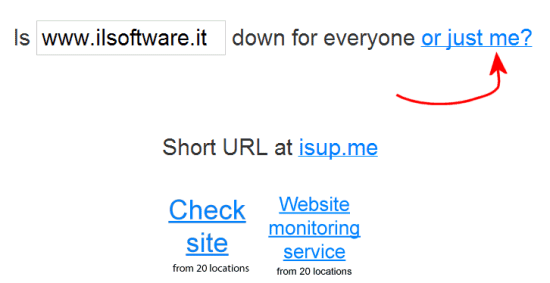
Il messaggio “it’s just you. http://www.nomedelsito.abc is up” sta a significare che Down for everyone or just for me non ha rilevato alcun problema di connessione e che quindi eventuali difficoltà non siano da imputare ai gestori del server remoto.
È bene tenere presente che nel caso di siti web che rispondono lentamente, Down for everyone or just for me potrebbe indicare come irraggiungibile il server di destinazione. Suggeriamo di ripetere il test due o tre volte.
In ogni caso, se il problema di raggiungibilità riguarda un solo sito web mentre gli altri si caricano normalmente ed in modo rapido, è altamente probabile che si tratti di difficoltà temporanee. Se, invece, la connessione Internet è lenta indipendentemente dal sito web al quale ci si sta collegando, è necessario effettuare qualche verifica aggiuntiva.
Nelle pagine seguenti vedremo come verificare se la lentezza della connessione Internet sia da imputarsi a problemi di routing, di congestione della Rete, di congestione della rete del provider, di saturazione lato ISP o lato utente.
Connessione lenta: verificare se dipende dal provider Internet
Connessione Internet lenta: problema di routing, congestione temporanea o saturazione?
Quando tutti i siti web o gruppi di essi risultano evidentemente lenti, i primi strumenti da utilizzare sono ancora una volta i comandi traceroute e ping.
Se il problema sembra riguardare solamente, ad esempio, i siti web stranieri o quelli d’Oltreoceano, è assai probabile che vi sia qualche difficoltà sul routing internazionale. Quando, come nel caso di Google, si cercano di raggiungere sistemi posti sull’altro versante dell’oceano, si troverà spesso – nel responso offerto dal comando traceroute – il termine seabone.
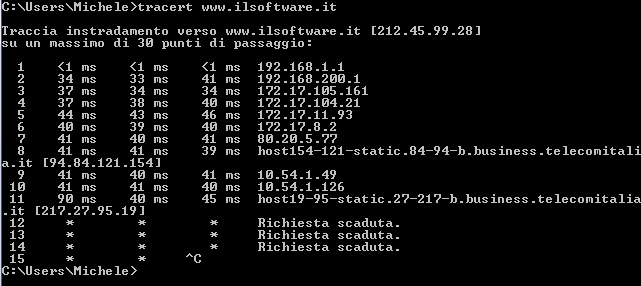
Ciò significa che si è attraversato uno dei router che fungono da porta d’accesso al backbone sottomarino ossia la dorsale ad alta velocità di trasmissione (in fibra ottica) che collega, ad esempio, l’Europa con gli Stati Uniti.
Un problema sul seabone può impedire la raggiungibilità del sito web di destinazione da parte della maggior parte degli utenti europei, italiani compresi. In questi frangenti, si può fare ben poco tranne che attendere la risoluzione della problematica.
Il problema di routing può riguardare qualunque provider di rete e quindi presentarsi anche in ambito continentale o nazionale. In questi casi, digitando il comando tracert seguito dall’indirizzo del sito web d’interesse, si dovrebbero veder comparire asterischi “anomali” ben prima di arrivare a destinazione.
Se gli asterischi compaiono in corrispondenza dei primi “hop” o “punti di passaggio”, è altamente probabile che il problema di routing riguardi il provider Internet che si sta utilizzando; diversamente, potrebbe trattarsi di difficoltà temporanee nel raggiungimento della rete sulla quale è attestato il server di destinazione.
In questo caso, è possibile segnalare il problema al proprio provider Internet oppure all’amministratore del sito web che s’intende visitare (allegando preferibilmente copia del responso offerto dal comando tracert).
In queste situazioni è interessante provare ad effettuare un traceroute da questa pagina o dai fornitori riportati qui per capire se le difficoltà di connessione siano legate esclusivamente al proprio provider oppure se vi sia un problema generalizzato.
Oltre ai problemi di routing, la connessione Internet potrebbe risultare lenta in presenza di congestione o saturazione.
Nelle connessioni ADSL, la banda disponibile in centrale viene ripartita fra i vari utenti simultaneamente connessi alle varie schede DSLAM.
Quando ci sono troppi utenti collegati e questi effettuano contemporaneamente trasferimenti di dati impegnativi, sia in download che in upload, la banda disponibile tende a saturarsi e gli apparati di rete installati nella centrale telefonica non riescono a garantire prestazioni adeguate per tutti gli abbonati.
Telecom Italia mantiene costantemente aggiornato un foglio elettronico sul suo sito Wholesale che riporta l’elenco completo delle centrali telefoniche attraverso le quali viene fornito il servizio ADSL:
– Stato centrali ADSL (Ethernet)
– Stato centrali ADSL (ATM)
Nella colonna Stato viene indicato se la centrale ADSL è soggetta a saturazione mentre nella colonna Risorsa che ha innescato il semaforo, si può verificare se non vi siano più porte disponibili sulle schede DSLAM oppure se sia satura la banda disponibile.
Quando vi è una situazione di saturazione in termini di porte o di banda, il servizio ADSL viene indicato come non più commercilizzabile. Il servizio LIDO-Toscanini, presentato nell’articolo Distanza dalla centrale ADSL: ecco come calcolarla, inizierà ad esporre “semaforo rosso“.
Nel caso in cui una centrale sia prossima alla saturazione (seppur indicata come “attiva”), il semaforo diverrà “giallo” nel caso in cui sia vicino l’esaurimento delle porte disponibili o della banda condivisa.
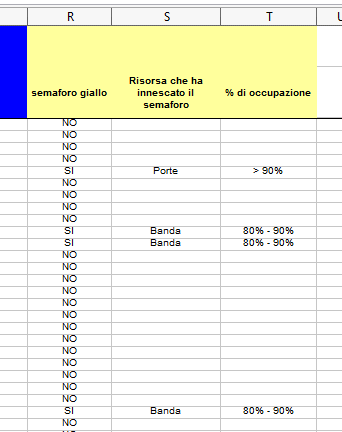
Accanto al nome delle centrali sature viene indicata la previsione di un eventuale aggiornamento ed ampliamento. Per completezza, ai seguenti indirizzi viene invece riportata la copertura pianificata delle centrali ADSL:
– Copertura pianificata ADSL (Ethernet)
– Copertura pianificata ADSL (ATM)
Maggiori informazioni sulle coperture sono reperibili a questo indirizzo.
In caso di saturazione in banda, la connessione Internet potrebbe apparire più lenta rispetto al normale almeno in alcuni periodi della giornata.
Per una rapida verifica, è possibile utilizzare lo strumento Speedtest, raggiungibile a questo indirizzo.
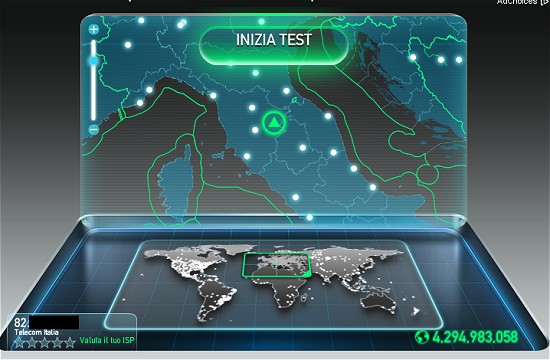
Effettuando il test senza avviare alcun download né alcun upload, si dovrebbe ottenere un risultato che si avvicina alle performance garantite dal provider Internet (per avviare il controllo bisogna cliccare su Inizia test evitando qualsiasi altro link testuale o grafico):

Speedtest non è probabilmente il migliore strumento per effettuare i test. Spesso, potrebbe essere utile provare ad iniziare il download di un file pesante dai server di Microsoft o dai sistemi che distribuiscono le principali distribuzioni Linux.
Il nostro suggerimento è quello di provare il download di uno dei seguenti file dal browser web preferito:
– Ubuntu 12.04 LTS (server GARR.it)
– Service Pack 3 di Windows XP (server Microsoft)
– Virtualbox 4.3 (server Oracle)
Durante il download, si potrà verificare la velocità di trasferimento dati in KBytes/s (KB/s). Dopo alcuni secondi (30-60 secondi) si potrà arrestare la procedura di download. Moltiplicando tale valore per 8, si troveranno il numero di Kbits/s.
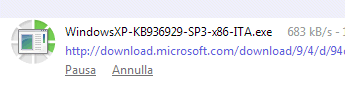
Un valore di 700 KB/s equivale, a spanne, ad un collegamento a 5,6 Mbit/s (700 KB/s *8) che, per un contratto a 7 Mbit, è considerabile come più che accettabile.
Per effettuare una conversione più precisa, è possibile utilizzare questo strumento.
Dopo aver arrestato il download, è bene provare con gli altri link che abbiamo fornito (uno per volta, senza far partire più operazioni di scaricamento in contemporanea ed accertandosi che le altre workstation della propria rete locale non stiano effettuando dei trasferimenti dati).
La velocità di download è infatti altamente influenzata dal numero di “hop” che si attraversano e dal loro stato di congestione. È quindi altamente probabile che lo scaricamento di un file da un certo server risulti talvolta molto più veloce che dagli altri. Per una stima delle performance garantite dal proprio collegamento a banda larga è quindi sempre prendere per buono il valore più elevato riscontrato nei vari test:
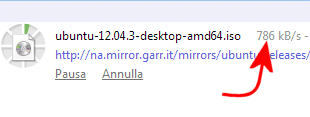
Nell’esempio si vede come il download della distribuzione Linux Ubuntu evidenzi performance nettamente migliori rispetto al prelievo di un file dai server Microsoft (circa 800 KB/s, prestazioni pressoché ottimali per un collegamento ADSL a 7 Mbit/s).
L’unico tool che ha valore di legge per produrre un reclamo al provider Internet nel caso in cui le prestazioni garantite non siano all’altezza della situazione è Ne.Me.Sys., applicazione sviluppata e distribuita da AGCOM (Autorità per le Garanzie nelle Comunicazioni).
I risultati delle misurazioni effettuate ricorrendo a “Ne.Me.Sys.” hanno valore legale. “Nel caso in cui l’utente rilevi valori peggiori rispetto a quanto garantito dall’operatore, il risultato di tale misura costituisce prova di inadempienza contrattuale e può essere utilizzato, come strumento di tutela al fine proporre un reclamo per richiedere il ripristino degli standard minimi garantiti e ove non vengano ristabiliti i livelli di qualità contrattuali, il recesso senza penali“, si ricorda sul sito del progetto. La valenza legale dei risultati ottenuti è riconosciuta da tutti gli operatori nazionali: sulla base della delibera 244/08/CSP dell’AGCOM, le conclusioni delle analisi possono essere eventualmente utilizzate come elemento probatorio. Secondo gli autori di “Ne.Me.Sys.” si tratta del primo software, a livello europeo, che pone nelle mani dell’utenza uno strumento di misurazione della connessione a banda larga.
Per avviare la misurazione delle prestazioni garantite dalla propria connessione, è necessario seguire le istruzioni riportate in questa pagina. In particolare, l’utente deve registrarsi gratuitamente, confermare la propria iscrizione cliccando sul link ricevuto via e-mail, accedere all'”area privata” effettuando il login con i dati precedentemente ottenuti, scegliere il sistema operativo utilizzato (Windows, Linux o Mac OS X) quindi scaricare ed installare il software “Ne.Me.Sys.“. Su Windows Vista, Windows 7, Windows 8 e Windows 8.1, è necessario cliccare con il tasto destro del mouse sull’icona del programma quindi scegliere “Esegui come amministratore“.
Il software “Ne.Me.Sys.“, una volta in esecuzione, avvia automaticamente la sessione di misura riconoscendo i momenti migliori della giornata in cui eseguire i rilevamenti. Affinché le misurazioni abbiano valore legale, “Ne.Me.Sys.” deve valutare la qualità della connessione Internet effettuando almeno un test all’ora in un arco di tempo pari a 24 ore. I controlli svolti da “Ne.Me.Sys.” possono essere temporaneamente sospesi ma deve essere obbligatoriamente completato entro i tre giorni successivi all’avvio.
Al termine delle misurazioni, “Ne.Me.Sys.” produce un file PDF che permette di confrontare i valori ottenuti con quelli indicati dal proprio operatore nella documentazione allegata all’offerta sottoscritta.
Per maggiori informazioni, suggeriamo la lettura dell’articolo Velocità Internet, come verificarla e cosa fare se non venisse rispettato il contratto
Latenza o PING alto: da cosa può dipendere. Chi sta usando più banda?
Congestione e problemi di latenza
Sintomo di congestione sulla rete sono anche i problemi di latenza rilevabili utilizzando i comandi traceroute e ping.
Digitando il comando ping seguito da un indirizzo IP o da un nome a dominio (esempio: www.google.it) si possono inviare, dai vari sistemi operativi, alcuni pacchetti ICMP alla macchina server specificata.
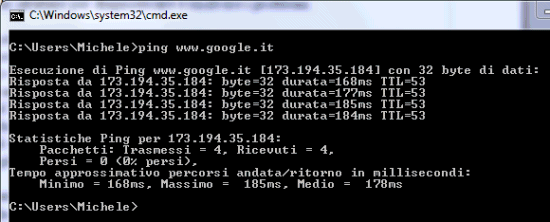
Per ciascun pacchetto dati, si può osservare il tempo impiegato per inviare e ricevere l’informazione. Tipicamente, tempistiche superiori ai 300 ms evidenziano un sito web che risponde piuttosto lentamente: se non si notano pacchetti persi, però, la connessione verso il server specificato dovrebbe comunque avvenire correttamente.
Latenze superiori ai 300 ms, ad ogni modo, possono non essere imputabili al server di destinazione o comunque allo stato della rete alla quale esso è collegato. In molti casi, infatti, latenze elevate possono dipendere da temporanee congestioni a livello del provider Internet dell’utente o sulla tratta che separa il suo sistema da quello di destinazione. Per andare più in profondità, si può ricorrere, ancora una volta, al comando tracert.
Per interrompere i comandi ping e traceroute sarà sufficiente ricorrere alla combinazione di tasti CTRL+C.
Digitando tracert seguito dal nome di un dominio, si verificherà il percorso seguito dai pacchetti dati per giungere a destinazione.
Nell’esempio che segue, non è il server di Google (TRACERT www.google.it) a rispondere lentamente ma un problema di latenza dovuto a congestione a livello del provider dell’utente:
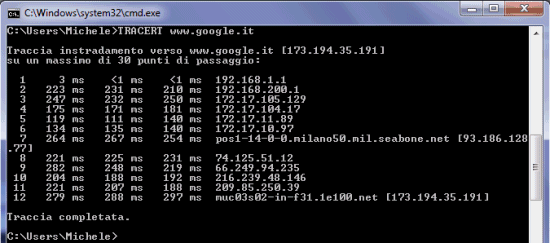
Solitamente è sempre bene verificare come si comporta il primo “hop” ossia il primo router che s’incontra sulla strada (nell’esempio è 192.168.200.1).
Se i primi “hop” mostrano latenze elevate, è possibile che il problema riguardi il provider Internet utilizzato (momentanea congestione) ed interessare la navigazione su tutti i siti web (dovrebbero risultare tutti più lenti rispetto al normale).
Attenzione però ad effettuare i test senza saturare la banda di rete con l’utilizzo di altre applicazioni (ad esempio, mentre si effettuano download e soprattutto upload “pesanti”…).
Qualora il comando ping -t 192.168.100.1, ping -t 192.168.200.1 (linee business Telecom Italia) oppure ping -t seguito dall’IP del primo “hop” rilevato dal traceroute dovesse evidenziare latenze (espresse in millisecondi) piuttosto elevate, il suggerimento è quello di contattare il supporto tecnico del proprio provider segnalando il problema.
Potrebbe trattarsi di un nodo di rete particolarmente congestionato: in questi casi, i tecnici del provider Internet possono intervenire almeno per effettuare uno “spostamento”.
Nell’esempio, un collegamento che non presenta problemi (ping medio sul primo “hop” pari a 39 millisecondi):
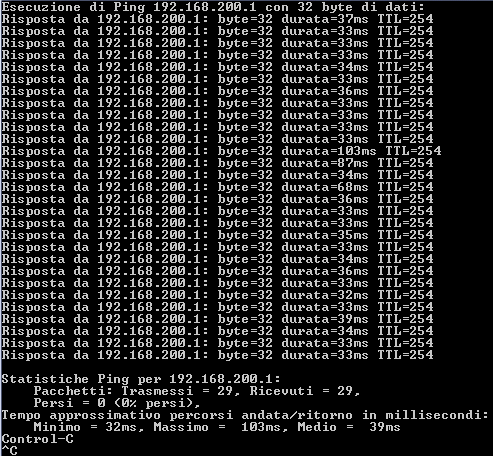
Connessione Internet lenta dovuta al trasferimento dati sulla rete locale
Non sempre la lentezza della connessione Internet è imputabile al provider o a problemi di routing e congestione “esterni”. Spesso, infatti, prestazioni improvvisamente non soddisfacenti sono da imputarsi alle attività (download ed upload) in corso.
Se la connessione ADSL diventa lenta improvvisamente, è altamente probabile che un utente, connesso alla propria rete locale, stia effettuando un upload pesante. Operazioni di upload impegnative possono rallentare le prestazioni in download da parte di tutte le workstation che condividono la medesima connessione a banda larga.
L’upload influenza il download in modo talmente evidente che qualche volta diventa praticamente impossibile visitare qualsivoglia sito web.
Rinviandovi all’articolo L’upload influisce sul download? Come velocizzare la connessione mentre si caricano file pesanti per maggiori informazioni, è quindi bene evitare che le workstation connesse alla rete locale impegnino al 100% la banda in upload.
Una limitazione in tal senso è solitamente impostabile dal pannello di amministrazione web di tutti i router più recenti. La sezione Bandwidth control solitamente permette di impostare una soglia massima per il trasferimento dati (il valore impostabile può essere scelto come leggermente inferiore a quello della portante ADSL in upload).
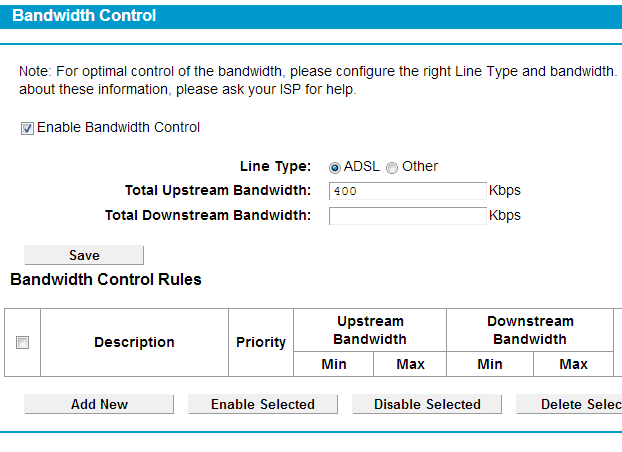
In alternativa, si può impostare una regola più “stretta” definendo quali computer connessi alla rete locale non possono effettuare upload particolarmente impegnativi.
I computer e i dispositivi che usano più banda
C’è un ottimo software che permette di scoprire quali computer e quali dispositivi, connessi alla rete locale, stanno maggiormente utilizzando banda. Il suo nome è Capsa ed è disponibile per il download anche in una versione freeware, utilizzabile senza sborsare un centesimo. Il software, una volta avviato, si pone in ascolto sull’interfaccia di rete in uso evidenziando – in maniera grafica – quali sistemi stanno scambiando dati in Rete e quali tipi di attività sono in corso.
Per utilizzare la versione free di Capsa, è necessario compilare il modulo pubblicato a questo indirizzo quindi fare clic su Download.
All’indirizzo e-mail specificato, infatti, si riceverà il codice necessario per lo “sblocco” del programma.
Al primo avvio del programma si potrà lasciare Full analysis come tipologia di analisi e cliccare sul pulsante Start.
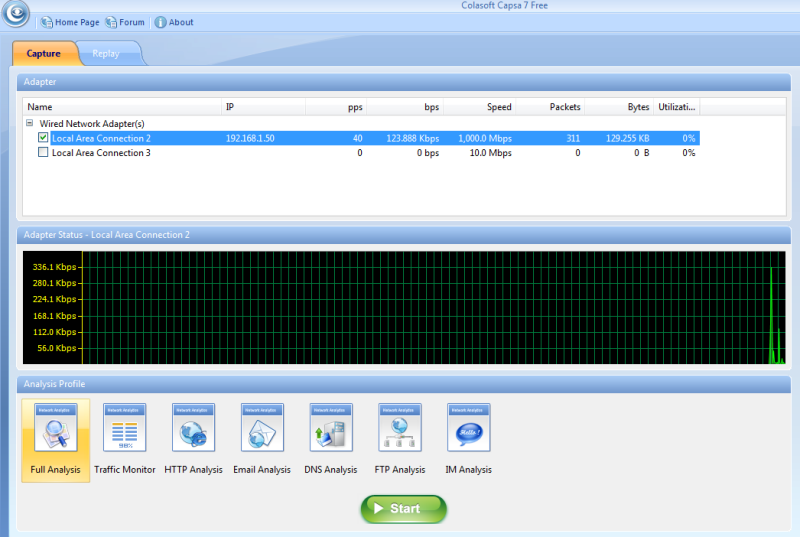
La scheda Dashboard permetterà, a colpo d’occhio, di stabilire quali client connessioni alla rete locale stanno trasferendo il maggior quantitativo di dati. Le schede Protocol, Physical endpoint ed IP endpoint consentiranno invece di stabilire quali protocolli vengono usati e quali IP sono maggiormente “attivi”.
– Configurare router: guida per tutti i modelli ed i provider Internet
– Risolvere i problemi di connessione: alcuni suggerimenti per una corretta diagnosi
– Scoprire se il provider limita la banda o il traffico dati della connessione Internet
– Distanza dalla centrale ADSL: ecco come calcolarla
– L’upload influisce sul download? Come velocizzare la connessione mentre si caricano file pesanti
– Problemi di connessione: diagnosticarli e risolverli in modo automatico
/https://www.ilsoftware.it/app/uploads/2023/07/infostealer-malware.jpg)
/https://www.ilsoftware.it/app/uploads/2025/05/wp_drafter_477555.jpg)
/https://www.ilsoftware.it/app/uploads/2025/03/PXL_20250305_091809050.MP_.jpg)
/https://www.ilsoftware.it/app/uploads/2025/02/PXL_20250220_155005653.MP_.jpg)